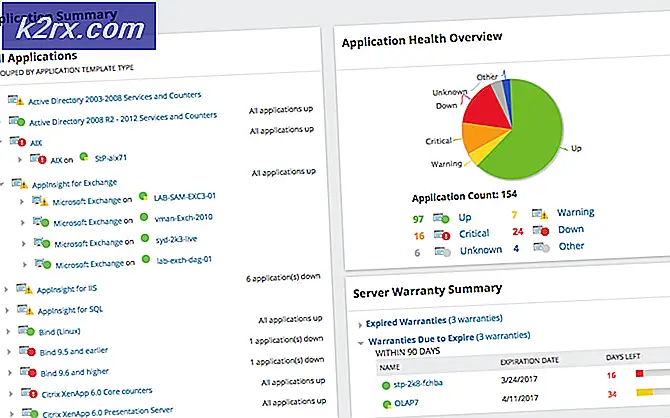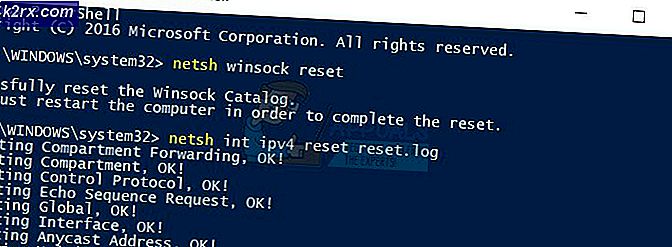Slik sikkerhetskopierer du Android-enheten din
En smart telefon er det vanligste tilbehøret i verden i disse dager, og det er også vanlig å ha det ødelagt, tapt eller stjålet. I dette tilfellet er den vanlige panikken ikke bare tapet av telefonen, men også tap av data, kontakter, bilder og diverse andre hva ikke er vi kan ha lagret på den. Men feilen med android er det; det har som standard ikke sikkerhetskopiering, og brukeren er pålagt å sikkerhetskopiere telefonen dem. Google har vært i stand til å gi en utmerket løsning for å spare vanligvis de fleste viktige tingene.
Denne sikkerhetskopien kan vanligvis gjøres over noen få enkle trinn.
Bruk av innebygde Google Synkroniseringsfunksjoner
Dette er en av de enkleste måtene du kan bruke til å sikkerhetskopiere din Android-telefon. Google Synkronisering lar Android-brukere synkronisere alle sine kontakter, e-post, relatert informasjon, lagrede spill, appdata, kalendere, nettleserhistorikk, bilder, musikk, notater. Det lar deg også lagre detaljer som WiFi-passord, bestemte enhetsinnstillinger. Dette kan direkte sikkerhetskopieres til Googles servere og kan gjenopprettes lett når en ny enhet er tilkoblet. Googles tjenere med hensyn til pålitelighet er de mest pålitelige og pålitelige.
Slik aktiverer du synkronisering Trykk på Innstillinger > Kontoer -> Velg Google > Velg Google-kontoen > Sett en sjekk på alle alternativene du vil synkronisere med Google-kontoen din.
Når du logger på Google-kontoen din på en hvilken som helst enhet, inkludert en ny enhet, vil du umiddelbart kunne få tilgang til alle elementene du tidligere har synkronisert. Dette kommer nyttig hvis du bestemmer deg for å kjøpe en ny telefon eller hvis du har mistet telefonen.
For å sikkerhetskopiere WiFi og andre detaljerte enhetsinnstillinger, har Google et innebygd sikkerhetskopieringsverktøy.
Å få tilgang til denne TAP
Innstillinger > Få tilgang til Sikkerhetskopier og tilbakestill > Kontroller sikkerhetskopier av dataene mine > og merk deretter Automatisk gjenoppretting .
PRO TIPS: Hvis problemet er med datamaskinen eller en bærbar PC / notatbok, bør du prøve å bruke Reimage Plus-programvaren som kan skanne arkiver og erstatte skadede og manglende filer. Dette fungerer i de fleste tilfeller der problemet er oppstått på grunn av systemkorrupsjon. Du kan laste ned Reimage Plus ved å klikke herBruk Helium App til å sikkerhetskopiere Android-enheten din uten å gi root-tilgang
For en PC-sikkerhetskopiering uten å gi app-root-tilgang, installer Helium-appen på Android-enheten din ved å søke etter Helium i Google Play-butikken, last ned desktopversjonen og par dem begge sammen herfra.
Etter at du har koblet telefonen til datamaskinen, må du kanskje laste ned USB-driverne. Når det er gjort, registrerer systemet telefonen, kontroller at heliumapplikasjonen på PCen er åpen og synlig for deg.
På Helium-appen, følg trinnene på telefonens skjerm for å aktivere usb debugging, og mtp / ptp.
Når dette er gjort, trykker du på BACKUP-appen, og velger programene du vil sikkerhetskopiere, og deretter trykker du på Alternativ for sikkerhetskopiering og velger USB-lagring. Dette vil kopiere og beholde sikkerhetskopien til din PC / bærbar PC.
Hvis du trenger å gjenopprette dataene fra sikkerhetskopiering, kan du trykke på kategorien RESTORE AND SYNC, og deretter velge enheten der sikkerhetskopien er lagret til.
Pro-versjonen av Helium gjør det mulig å planlegge automatisk sikkerhetskopiering og til og med la den lagres i skyen.
PRO TIPS: Hvis problemet er med datamaskinen eller en bærbar PC / notatbok, bør du prøve å bruke Reimage Plus-programvaren som kan skanne arkiver og erstatte skadede og manglende filer. Dette fungerer i de fleste tilfeller der problemet er oppstått på grunn av systemkorrupsjon. Du kan laste ned Reimage Plus ved å klikke her